又到了【图表仿制】的时间啦!
今天和大家分享下如何用Excel仿制一则网易数读的信息图表,原图和仿制图如下,是不是相似度很高呢?
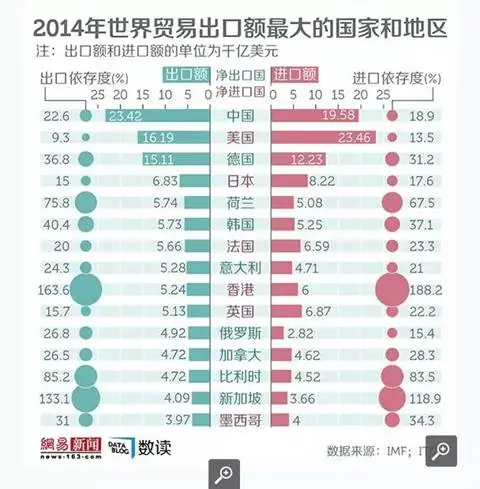
图1 原始图表
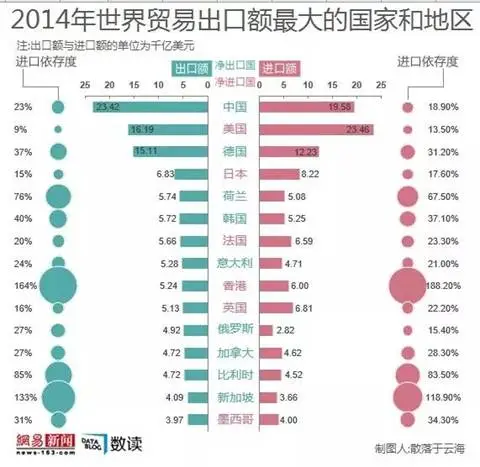
图2 仿制图表
原理解析
原理:用两张气泡图表分别组合在一起。由于在Excel中气泡图不能和其它图表组合,图中所示条形图其实是用误差线仿制的。在一张图表中,实际有两组气泡,靠近Y轴的气泡被隐藏了,所以看不见。用隐藏的气泡图来做误差线。
我们先做左边绿色的出口额的气泡与误差线组合的图表。右边粉红色的进口额用同样的道理做,就很容易了。
接下来,让我用10个步骤来一步一步仿制图表吧!

先看左边的数据源,用A列+B列+C列做一组气泡,再用C列+D列+E列组做一组辅助的气泡,用来实现使用E列数据做误差线。
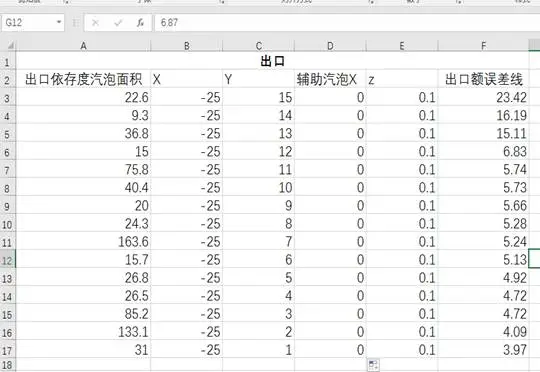

我们先暂时添加一列数据,如图:
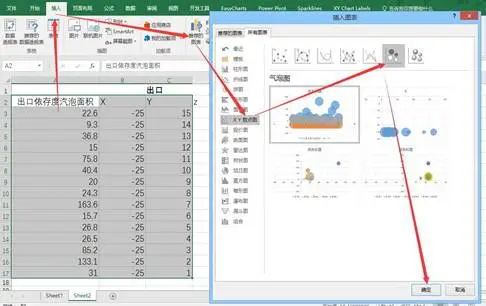
右键点击选择数据重新调整气泡的X,Y,Z三列数据。也可以通过这里重新添加另一组辅助汽泡,如图:
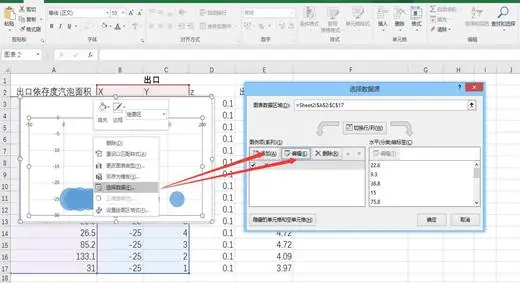
调整X,Y,Z轴的数据后,有点像原图的气泡啦!
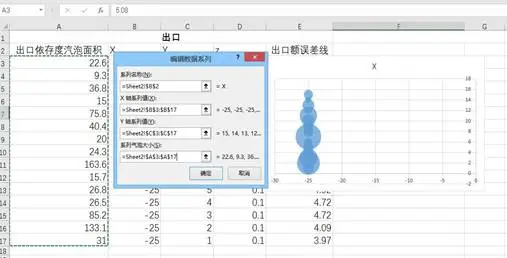

我们接着如上面所示的那样添加与调整另一组用来做条形图的气泡数据。在绘图区点击用来做条形图的辅助气泡,数据太小点不到的话可以格式栏来选择,然后添加误差线。因为我们只需要X轴方向的误差线,所以可以删掉Y轴的误差线。
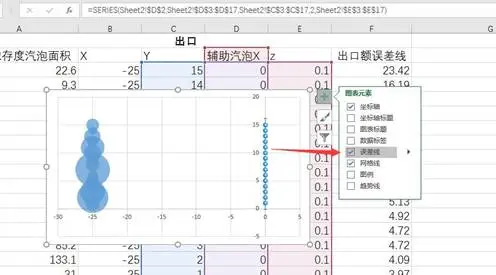

接下来通过格式栏选择X轴的误差线,按快捷键Ctrl+1打开图表设置栏,设置误差线。由于条形图是从右向左,所以选择负偏差。
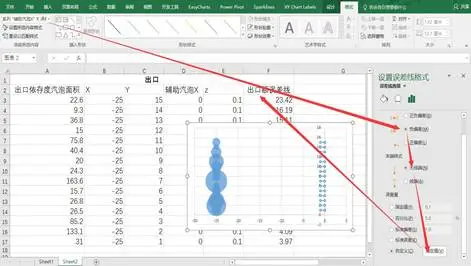
添加F列数据及设置一下误差线的磅数后(磅数后面还需要调整),原图左边的差不多做出大概轮廓了。
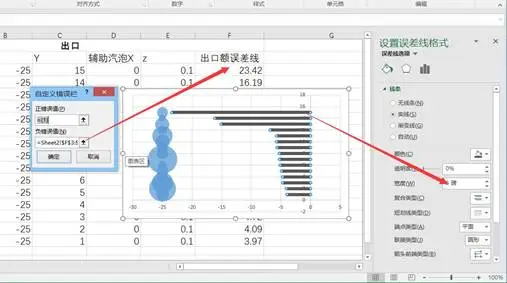

删除网格线,按住图表的Y轴,与最大轴相交,X轴就到上面去了,和原来更接近了。
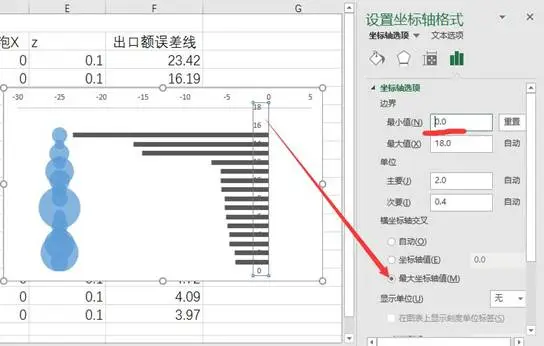

继续美化,原图X坐标轴显示是正数的,我们可用如下方法设置。
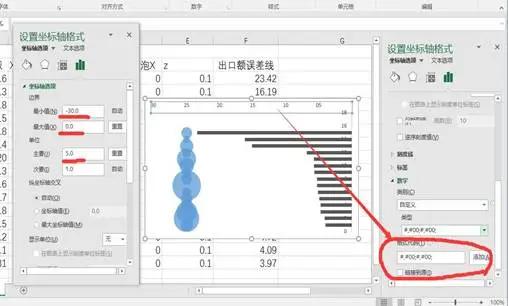

通过这里更改气泡大小,如图所示:


给用来做条形图的辅助气泡添加数据标签移动到合适的位置,这时必须使用一个小插件XY ChartLabels。
也可以直接使用Excel 2016版本中的数据标签添加“自定义”选择功能实现,如图所示:
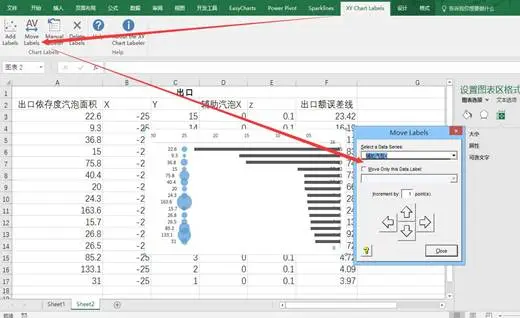
添加正确的数据标签:


后面就是各种美化工作,将其锚定在单元格上。另一半如法炮制,童鞋们可以自己动手尝试,不再详细复述啦!另一半完成后标题,注解等都可以单元格上完成。
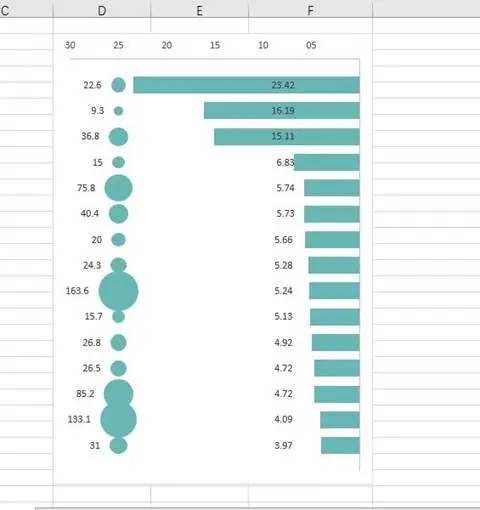

最后大概完成的样子。
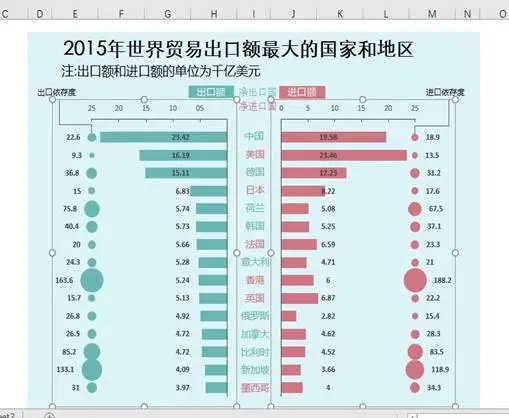
好啦,今天的教程就到这里,赶紧动手试一试吧!
